Αποστολή στοιχείου βρόχου σε ένα κανάλι
Συνεργαστείτε με στοιχεία βρόχου σε ιδιωτικές, δημόσιες και κοινόχρηστες συνομιλίες καναλιού. Μετά την αποστολή ενός στοιχείου βρόχου, όλοι οι χρήστες που έχουν πρόσβαση στο κανάλι θα μπορούν να δουν και να συνεισφέρουν στο στοιχείο Βρόχος.
Γρήγορα αποτελέσματα με το Loop; Ανατρέξτε στο θέμα Τα πρώτα πράγματα που πρέπει να γνωρίζετε σχετικά με τα στοιχεία loop στο Microsoft Teams.
Αποστολή στοιχείου βρόχου
-
Στο πλαίσιο μετά τη σύνταξη, επιλέξτε Ενέργειες και εφαρμογές



-
Επιλέξτε τον τύπο του στοιχείου που θέλετε να εισαγάγετε στο μήνυμά σας.
-
Εισαγάγετε περιεχόμενο στο στοιχείο.
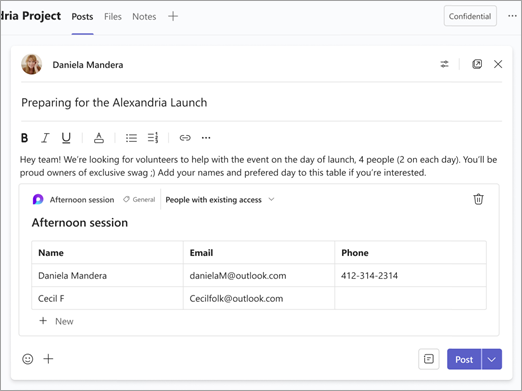
-
Όταν είστε έτοιμοι, επιλέξτε Αποστολή

Συμβουλή: @Mention άτομα μέσα στο στοιχείο για να δείξουν πού θέλετε να συνεισφέρουν. Θα λάβουν μια ειδοποίηση τροφοδοσίας δραστηριότητας που θα τους μεταφέρει απευθείας στο στοιχείο.
Επεξεργασία στοιχείου βρόχου
Απλώς κάντε κλικ στο σημείο όπου θέλετε να προσθέσετε ή να επεξεργαστείτε περιεχόμενο και αρχίστε να πληκτρολογείτε.
Κατά την επεξεργασία, μπορείτε να πληκτρολογήσετε / για να εισαγάγετε στοιχεία όπως ένα @mention, μια ημερομηνία ή ακόμα και ένα στοιχείο. Εάν θέλετε να σχολιάσετε το υπάρχον κείμενο και να το επεξεργαστείτε, πληκτρολογήστε //. Αυτό θα σας αποδώσει το σχόλιο.
Συμβουλή: Καρφιτσώστε το μήνυμα που περιέχει το ενεργό στοιχείο στο παράθυρο πληροφοριών του καναλιού σας για εύκολη πρόσβαση. Για να το κάνετε αυτό, επιλέξτε Περισσότερες επιλογές 
Προβολή δραστηριότητας και πρόσβασης
Εάν άλλοι χρήστες επεξεργάζονται το στοιχείο κατά την προβολή του στοιχείου, θα δείτε διαφορετικούς έγχρωμους δρομείς μέσα στο κείμενο και ενδεχομένως να δείτε να γίνεται επεξεργασία και του κειμένου.
Τα avatar εμφανίζονται στην επάνω δεξιά γωνία για να σας ενημερώνουν ποιος προβάλλει, επεξεργάζεται ή επεξεργάζεται πρόσφατα το στοιχείο. Τοποθετήστε τον δείκτη του ποντικιού επάνω από οποιοδήποτε avatar για λεπτομέρειες.
Επιλέξτε Δείτε ποιος έχει πρόσβαση 
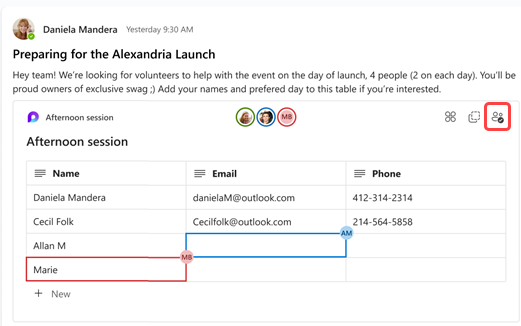
Κοινή χρήση στοιχείου βρόχου σε άλλο κανάλι ή συνομιλία
-
Μεταβείτε στην επάνω δεξιά γωνία του στοιχείου και επιλέξτε Αντιγραφή στοιχείου

-
Μεταβείτε στο κανάλι ή στη συνομιλία όπου θέλετε να κάνετε κοινή χρήση του στοιχείου.
-
Μεταβείτε στο πλαίσιο όπου πληκτρολογείτε ένα μήνυμα και πατήστε το συνδυασμό πλήκτρων Ctrl + V για να επικολλήσετε το στοιχείο Βρόχος σε ένα κενό κανάλι ή συνομιλία.
Τα άτομα στο αρχικό κανάλι ή τη συνομιλία σας και σε αυτό το πρόσθετο κανάλι ή συνομιλία θα μπορούν να επεξεργαστούν το περιεχόμενο. Ανεξάρτητα από το σημείο όπου οι χρήστες επεξεργάζονται, το στοιχείο θα εμφανίζει πάντα τις πιο πρόσφατες ενημερώσεις.
Προβολή και επεξεργασία του αρχείου στο Office.com
Τα στοιχεία βρόχου αποθηκεύονται αυτόματα στο OneDrive μετά την αποστολή τους σε ένα κανάλι ή μια συνομιλία. Δείτε πώς μπορείτε να μεταβείτε στο αρχείο στο Office.com:
1. Επιλέξτε το συνδεδεμένο όνομα αρχείου στο επάνω μέρος του στοιχείου Βρόχος.
2. Το αρχείο θα ανοίξει σε Office.com, όπου μπορείτε να προβάλετε και να επεξεργαστείτε από κοινού το περιεχόμενο.
Μάθετε περισσότερα
Γρήγορα αποτελέσματα με Microsoft Loop










